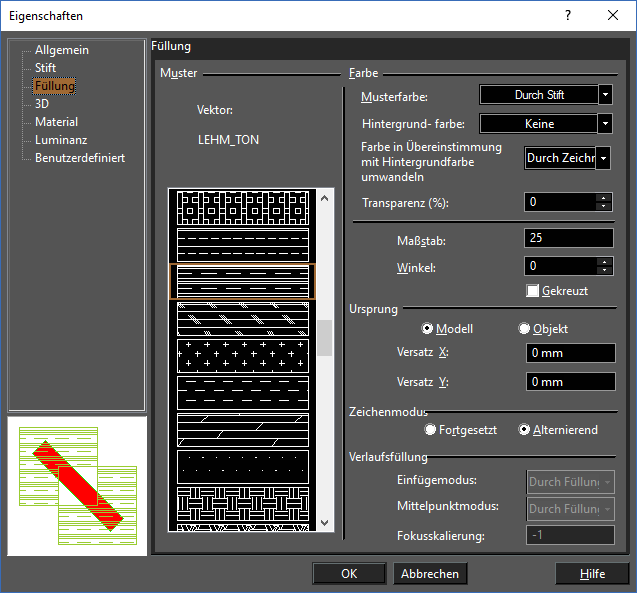Füllungseigenschaften
In diesem Dialogfeld lassen sich die Füll- und Schraffureigenschaften von Objekten einstellen. Ein Füllmuster kann zum Füllen von geschlossenen 2D-Objekten verwendet werden. Zwar stehen verschiedene Muster zur Verfügung, doch können Sie mit Füllungsstilen (siehe Füllungsstile) neue Schraffurmuster und auch Verlaufsfüllungen oder Bitmapmuster erstellen.
Tipp: Sie können die Palette Farben und Füllungen verwenden, um alle verfügbaren Füllungen anzuzeigen. Siehe Farben und Füllungen. Mit der TurboCAD Explorer-Palette können Sie Füllungsmuster von allen geöffneten Zeichnungen anzeigen und Füllungen anwenden. Siehe Zeichnungseinstellungen.
Wenn Sie für die Werkzeuggruppe Schraffur ein Muster für die Füllung festlegen, wird dadurch das zu verwendende Schraffurmuster erstellt. Siehe Schraffuren.
Diese Einstellungen beziehen sich auf geschlossene Objekte, wie z. B. Kreise und Polygone, sowie auf flexiblen Text.
Muster: Wählen Sie eine einfarbige Schraffur oder eines der vordefinierten Schraffurmuster aus. Informationen zur Definition eines eigenen Schraffur-, Bitmap- oder Verlaufsmusters finden Sie unter Füllungsstile. Im Vorschaufenster dient die rote diagonale Linie der Veranschaulichung der Transparenz bei einem einfarbigen Füllmuster oder einer Verlaufsfüllung.
Farbe: Legt die Farbe der Füllung fest.
- Musterfarbe: Die Farbe des verwendeten Schraffurmusters.
- Hintergrundfarbe: Die Farbe, die für Leerbereiche innerhalb des Musters verwendet wird.
- Farbe in Übereinstimmung mit Hintergrundfarbe umwandeln: Diese Funktion wird verwendet, um die Einstellung im Dialogfeld Hintergrundfarbe für das ausgewählte Objekt aufzuheben.
- Transparenz (%): Für einfarbige oder Verlaufsfüllungen. Der Prozentwert 0 bedeutet, dass die Füllung undurchsichtig ist; beim Wert 100 ist die Füllung unsichtbar.
- Maßstab: Legt den Maßstab des Schraffurmusters fest. Mit dem Maßstab 2 wird die Größe verdoppelt.
- Winkel: Legt den Winkel des Schraffurmusters fest.
- Gekreuzt: Das Muster wird ein zweites Mal senkrecht zum ersten Muster gezeichnet.
Ursprung: Standardmäßig wird der Ursprung bei Schraffurmustern als Bezugspunkt verwendet. Wenn Sie die Position von Schraffuren ohne Ändern des Winkels bearbeiten möchten, können Sie den zur Platzierung der Schraffur verwendeten Ursprung ändern. Mit der Option Modell wird das Modellkoordinatensystem und mit Objekt die untere linke Ecke des Objekts, das schraffiert wird, verwendet. Mit den Feldern Versatz X und Versatz Y können Sie den Ursprung als Bezugspunkt ändern.
Zeichenmodus: Mit diesen Optionen können Sie festlegen, wie Schraffurmuster auf überlappende Objekte gelegt werden.
- Fortgesetzt: Dasselbe Schraffurmuster bedeckt Bereiche, in denen sich ausgefüllte Objekte überlappen.
- Alternierend: Das Schraffurmuster wird über jeden zweiten überlappenden Layer gelegt, so dass ein alternierendes Muster entsteht.
Verlaufsfüllung: Relevant für Verlaufsfüllungsstile, die mithilfe von Füllungsstilen (siehe Verlaufsmuster) definiert werden müssen. Die Parameter in diesem Abschnitt entsprechen den Parametern, die bereits für die Verlaufsfüllung eingestellt wurden. Verwenden Sie für Einfügemodus und Mittelpunktmodus die Option Durch Füllungsstil, um die Parameter wie für das Muster definiert beizubehalten. Wenn Sie eine der Einstellungen ändern, werden die Einstellungen des Musters außer Kraft gesetzt. Wenn Sie für Fokusskalierung den Wert -1 festlegen, entspricht die Fokusskalierung der Musterdefinition. Verwenden Sie einen Wert zwischen 0 und 1, um die Skalierung außer Kraft zu setzen.